Изучите навыки редактирования из руководства пользователя Filmora
Добавление текста к видео на Android и iPhone
Вы можете повысить привлекательность ваших видеороликов, добавив текстовые элементы. Мобильное приложение Wondershare Filmora предоставляет полностью настраиваемую текстовую функцию, которую может использовать каждый. Таким образом, ознакомьтесь с приведенным ниже руководством, чтобы развить свои навыки и научиться добавлять текст к вашим видео.
Filmora для мобильных устройств
Редактируйте видео на телефоне одним кликом!
- • Мощные новые функции на базе ИИ.
- • Удобный видеоредактор для новичков.
- • Полный набор инструментов для профессионалов.

 4,5/5 Отлично
4,5/5 ОтличноИмпорт медиафайлов
Прежде чем начать текстовое путешествие, вам следует импортировать свое видео в приложение Filmora. Вот как это сделать:
- Откройте приложение и выберите опцию Создать проект. Вы также можете использовать синий значок +.

- Выберите нужное видео.

Добавить текст
Теперь вы готовы начать текстовое путешествие. Следуйте этому руководству, чтобы узнать, как добавлять текст в ваши видеопроекты:
- Нажмите на опцию Текст на панели инструментов.

- Затем нажмите на опцию Добавить в нижней части экрана.

- Введите желаемый текст в соответствующее поле.
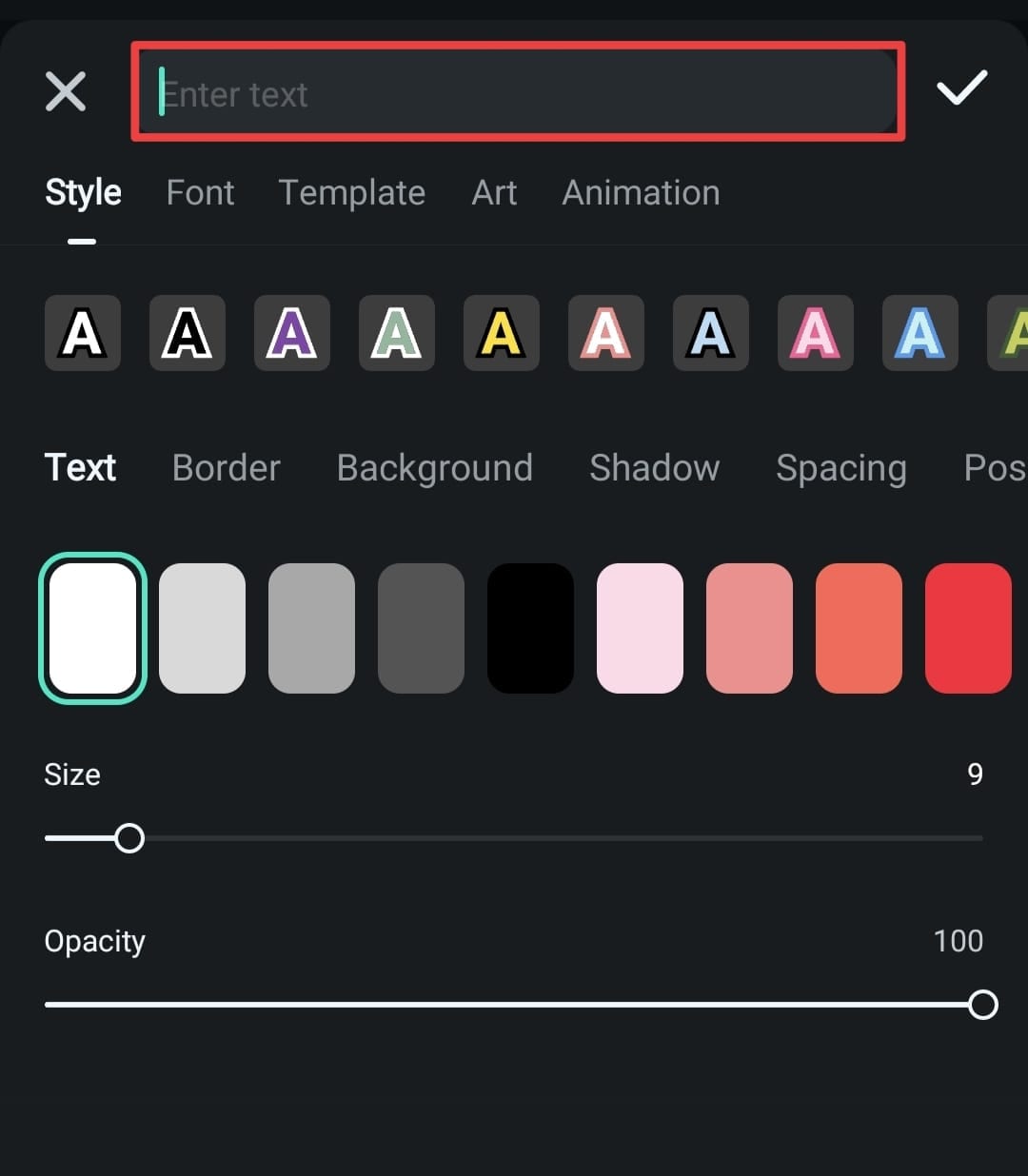
Настройка текста
Wondershare Filmora предоставляет множество функций настройки текста. Чтобы узнать, как создавать уникальные текстовые элементы, ознакомьтесь с приведенным ниже руководством.
- Выберите стиль, цвет текста, цвет рамки, фон, тень, интервал, положение, размер и непрозрачность на вкладке Стиль.

- Перейдите на вкладку Шрифт и выберите стиль, соответствующий вашим предпочтениям.

- Если вы не хотите тратить время на настройку, нажмите на опцию Шаблон и выберите один из пресетов из библиотеки.

- На вкладке Искусство выберите художественные шрифты и стили.

- Используйте вкладку Анимация, чтобы добавить интересные движения к вашим текстовым элементам.

Последние слова
Текстовые элементы способны преобразить ваш контент. Если вы ищете платформу с разнообразными текстовыми опциями и настройками, Wondershare Filmora — отличный выбор. В этом руководстве мы рассмотрели, как добавлять и настраивать текст, чтобы помочь вам развить навыки.


